Specialiųjų simbolių įterpimas į Word 2010
Kartais gali prireikti įterpti neįprastą simbolį į Word 2010 dokumentą. Perskaitykite, kaip lengvai tai padaryti su mūsų patarimais ir simbolių sąrašu.
Kai turite daug duomenų, kuriuos norite įvesti į „Excel 2013“ skaičiuoklę, ir tuos duomenis sudaro tam tikras kartojamas šablonas arba seka, galite sutaupyti laiko naudodami automatinį pildymą.
Norėdami naudoti automatinį pildymą, pažymėkite langelį ar langelius, kuriuose jau yra norimų užpildyti pavyzdžių, ir vilkite užpildymo rankenėlę. Užpildymo rankenėlę yra šiek tiek juodas kvadratas apatiniame dešiniajame kampe pasirinkto langelio ar diapazono.
Priklausomai nuo to, kaip jį naudojate, automatinis pildymas gali užpildyti tą pačią reikšmę kiekviename tikslinės srities langelyje arba gali užpildyti seką (pvz., mėnesio dienas, savaitės dienas arba skaitinę seką, pvz., 2, 4, 6, 8). Štai bendrosios taisyklės, kaip tai veikia:
Kai automatinis pildymas atpažįsta pasirinktą tekstą kaip vieno iš iš anksto nustatytų sąrašų, pvz., savaitės dienų ar metų mėnesių, narį, jis automatiškai juos padidina. Pavyzdžiui, jei pasirinktame langelyje yra rugpjūčio mėn., Automatinis pildymas įdeda rugsėjį į kitą gretimą langelį.
Kai automatinis pildymas neatpažįsta pasirinkto teksto, jis užpildo pasirinktą langelį pasirinkto teksto dublikatu.
Kai automatinis pildymas naudojamas viename langelyje, kuriame yra skaičius, jis užpildomas numerio dublikatu.
Kai automatinis užpildymas naudojamas dviejų ar daugiau langelių, kuriuose yra skaičių, diapazone, automatinis pildymas bando nustatyti intervalą tarp jų ir toliau pildo naudodamas tą patį šabloną. Pavyzdžiui, jei dviejuose pasirinktuose langeliuose yra 2 ir 4, kitas gretimas langelis bus užpildytas 6.
Atlikdami šį pratimą, automatiškai užpildykite langelio turinį dviem būdais.
5 pamokos hipotekos faile iš ankstesnio pratimo pasirinkite langelį A8 ir įveskite Amortizacijos lentelę.
Įveskite:
A10 langelyje įveskite Data .
Langelyje B10 įveskite Pmt# .
A11 langelyje įveskite 2015 m . sausio mėn . (Atminkite, kad „Excel“ automatiškai pakeičia jį į sausio 15 d.).
Langelyje B11 įveskite 1 .
Spustelėkite langelį A11 ir perkelkite pelės žymeklį ant užpildymo rankenos.
Pelės žymeklis tampa juodu kryželiu, kaip parodyta šiame paveikslėlyje.

Vilkite užpildymo rankenėlę žemyn į langelį A22.
Pirmieji datos metai užpildo langelius, kaip parodyta šiame paveikslėlyje.
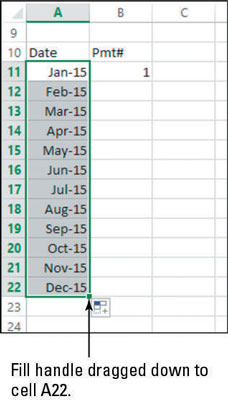
Spustelėkite langelį B11 ir vilkite užpildymo rankenėlę žemyn iki C22. Tas pats skaičius užpildo visas ląsteles. Tai nėra tai, ko norite atlikti šiam pratimui, todėl paspauskite Ctrl+Z, kad anuliuotumėte užpildymą.
Spustelėkite langelį B12 ir įveskite 2. Pasirinkite B11:B12 ir vilkite užpildymo rankenėlę žemyn į langelį B22.
Paveikslėlyje parodyta baigta serija.
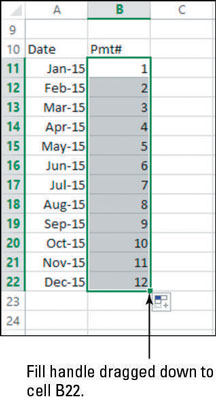
Pasirinkite A22:B22 ir vilkite užpildymo rankenėlę žemyn iki B190.
Abi eilutės užpildomos iki 190 eilutės, kur data yra 2029 m. gruodžio mėn., o mokėjimo numeris yra 180.
Čia atliekate 7 veiksmą, nes šios paskolos laikotarpių skaičius yra 180 (žr. langelį C5), todėl amortizacijos lentelėje mokėjimų skaičius turėtų būti 180.
Norėdami grįžti į darbalapio viršų, paspauskite Ctrl+Home.
Spustelėkite mygtuką Išsaugoti greitosios prieigos įrankių juostoje, kad išsaugotumėte darbaknygės pakeitimus.
Norėdami uždaryti darbaknygę, pasirinkite Failas → Uždaryti.
Kartais gali prireikti įterpti neįprastą simbolį į Word 2010 dokumentą. Perskaitykite, kaip lengvai tai padaryti su mūsų patarimais ir simbolių sąrašu.
„Excel 2010“ naudoja septynias logines funkcijas – IR, FALSE, IF, IFERROR, NOT, OR ir TRUE. Sužinokite, kaip naudoti šias funkcijas efektyviai.
Sužinokite, kaip paslėpti ir atskleisti stulpelius bei eilutes programoje „Excel 2016“. Šis patarimas padės sutaupyti laiko ir organizuoti savo darbalapius.
Išsamus vadovas, kaip apskaičiuoti slankiuosius vidurkius „Excel“ programoje, skirtas duomenų analizei ir orų prognozėms.
Sužinokite, kaip efektyviai nukopijuoti formules Excel 2016 programoje naudojant automatinio pildymo funkciją, kad pagreitintumėte darbo eigą.
Galite pabrėžti pasirinktus langelius „Excel 2010“ darbalapyje pakeisdami užpildymo spalvą arba pritaikydami ląstelėms šabloną ar gradiento efektą.
Dirbdami su laiko kortelėmis ir planuodami programą „Excel“, dažnai pravartu lengvai nustatyti bet kokias datas, kurios patenka į savaitgalius. Šiame straipsnyje pateikiami žingsniai, kaip naudoti sąlyginį formatavimą.
Sužinokite, kaip sukurti diagramas „Word“, „Excel“ ir „PowerPoint“ programose „Office 365“. Daugiau informacijos rasite LuckyTemplates.com.
„Excel“ suvestinės lentelės leidžia kurti <strong>pasirinktinius skaičiavimus</strong>, įtraukiant daug pusiau standartinių skaičiavimų. Šiame straipsnyje pateiksiu detalius nurodymus, kaip efektyviai naudoti šią funkciją.
Nesvarbu, ar dievinate, ar nekenčiate Word gebėjimo išjuokti jūsų kalbos gebėjimus, jūs turite galutinį sprendimą. Yra daug nustatymų ir parinkčių, leidžiančių valdyti „Word“ rašybos ir gramatikos tikrinimo įrankius.





